캔버스의 기본을 익히다
Canvas(캔버스)는 HTML5의 새로운 태그 요소로, 차트 및 기타 이미지와 같은 그래픽을 정의하는 데 사용됩니다.
캔버스와 svg의 차이점
canvas是HTML5提供的新元素<canvas>,而svg存在的历史要比canvas久远,已经有十几年了。svg并不是html5专有的标签,最初svg是用xml技术(超文本扩展语言,可以自定义标签或属性)描述二维图形的语言。
首先,从它们的功能上来讲,canvas可以看做是一个画布。其绘制出来的图形为标量图,因此,可以在canvas中引入jpg或png这类格式的图片,在实际开发中,大型的网络游戏都是用canvas画布做出来的,并且canvas的技术现在已经相当的成熟。
另外,我们喜欢用canvas来做一些统计用的图表,如柱状图曲线图或饼状图等。而svg,所绘制的图形为矢量图,所以其用法上受到了限制。因为只能绘制矢量图,所以svg中不能引入普通的图片,因为矢量图的不会失真的效果,在项目中我们会用来做一些动态的小图标。
但是由于其本质为矢量图,可以被无限放大而不会失真,这很适合被用来做地图,而百度地图就是用svg技术做出来的。
另外从技术发面来讲canvas里面绘制的图形不能被引擎抓取,如我们要让canvas里面的一个图片跟随鼠标事件:canvas.onmouseover=function(){}。而svg里面的图形可以被引擎抓取,支持事件的绑定。
另外canvas中我们绘制图形通常是通过JavaScript来实现,svg更多的是通过标签来来实现,如在svg中绘制正矩形形就要用<rect>,这里我们不能用属性style="width:XXX;height:XXX;"来定义。
我再来介绍一个svg的js库:TWO.JS。其中包含two.js和three.js前者用于绘制二维图形,后者用于绘制三维图形。TWO.JS可以支持三种格式,svg(默认)、canvas、和WEBGL。当然也可以在普通div中引入。
要从同一图形的一个<canvas>标记中移除元素,需要擦掉重新绘制;而svg很容易编辑,只要从其描述中移除元素即可。
以上是之前在别人博客中看到的,所以先引用过来,待之后熟练掌握canvas,svg再写自己的心得体会。
具体请参考로그인 후 복사 |
<br><br><strong><span style="font-family: 'Microsoft YaHei'; font-size: 14px;">1、基本语法</span></strong>
<canvas id="canvasMain" width="800" height="600" >您的浏览器不支持canvas</canvas>
当没有设置宽度和高度的时候,canvas会初始化宽度为300px和高度为150px;当浏览器不支持canvas标签的时候,会显示其中的文字。
在canvas坐标体系中,以左上角为坐标原点,向右为x轴正方向,向下为y轴正方向,如下图:
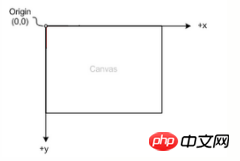
进行绘制需要获取canvas的上下文环境context,之后调用API进行图像绘制
var canvas = document.getElementById("canvasMain"),
ctx = canvas.getContext("2d");替换内容是在不支持
<span style="color: #000000;">var canvas = document.getElementById("canvasMain");
if(canvas.getContext("2d")) {
var ctx = canvas.getContext("2d");
// drawing code here
} else {
// canvas-unsupported code here
}<br></span>导出在
var canvas = document.getElementById("canvasMain");if(canvas.getContext) {//取得图像的数据URIvar imgURI = canvas.toDataURL('image/png');//显示图像var image = document.createElement('img');
image.src = imgURI;
document.body.appendChild(image);
}2、2D上下文
填充和描边
填充:用指定的样式(颜色、渐变、图像)填充图形;描边:在图形的边缘画线 两个属性分别是fillStyle strokeStyle,属性的值可以是字符串、渐变对象或模式对象
绘制矩形

绘制矩形方法:fillRect() strokeRect() clearRect() 参数依次为:矩形x坐标、y坐标、宽度、高度
var drawing = document.getElementById('drawing');if(drawing.getContext) {var context = drawing.getContext('2d');
context.strokeStyle = 'rgba(0, 0, 255, 0.5)';//描边属性context.fillStyle = 'pink';//填充属性context.lineWidth = 3; //描边线条宽度context.lineCap = 'square';//线条末端形状(butt平头、round圆头、square方头)context.lineJoin = 'round';//线条相交的方式(round圆交、bevel斜交、miter斜接)context.fillRect(10, 10, 50, 50);//填充矩形context.fillStyle = 'green';
context.fillRect(30, 30, 50, 50);
context.strokeRect(100, 10, 50, 50);//描边矩形context.clearRect(40, 40, 15, 15);//清除画布上的矩形区域 }绘制路径

closePath()绘制一条连接到路径起点的线条
fill()填充路径 stroke()描边路径 clip()在路径上创建一个剪切区域
isPointInPath(x,y)判断画布上的某一点是否位于路径上
var drawing = document.getElementById('drawing');if(drawing.getContext) {/*绘制路径*/var context = drawing.getContext('2d');
context.strokeStyle = 'pink';
context.beginPath();//开始绘制新路径//绘制外圆context.arc(100, 100, 99, 0, 2*Math.PI, false);//参数依次为圆心坐标x、y、半径、起始角度(用弧度表示)、结束角度、起始角度是否按逆时针方向计算(flase为顺时针)context.moveTo(194, 100);//将绘图游标移动到(x,y),不画线//绘制内圆context.arc(100, 100, 94, 0, 2*Math.PI, false);//绘制分针context.moveTo(100, 100);
context.lineTo(100, 25);//从上一点开始绘制一条直线,到(x,y)为止//绘制时针context.moveTo(100, 100);
context.lineTo(35, 100);//绘制文本context.font = 'bold 14px Arial';//表示文本样式、大小、字体context.textAlign = 'center';//文本对齐方式(start、end、left、right、center),建议用start、end代替left、rightcontext.textBaseline = 'middle';//文本的基线(top、hanging、middle、alphabetical、ideopgraphic、bottom)context.fillText('12', 100, 20);//描边路径 context.stroke();//额外练习context.moveTo(230, 10);//arcTo(x1,y1,x2,y2,radius):从上一点开始绘制一条弧线,到(x2,y2)为止,并以给定的半径穿过(x1,y1)context.arcTo(280, 60, 330, 10, 50);//bezierCurveTo(c1x,c1y,c2x,c2y,x,y):从上一点开始绘制一条曲线,到(x,y)为止,并以(c1x,c1y)(c2x,c2y)为控制点context.bezierCurveTo(210, 70, 290, 90, 300, 100);
context.moveTo(320, 10);//quadraticCurveTo(cx,cy,x,y):从上一点开始绘制一条二次曲线,到(x,y)为止,并以(cx,cy)为控制点context.quadraticCurveTo(420, 100, 400, 10);//rect(x,y,width,height):从点(x,y)开始绘制矩形,此方法绘制的是矩形路径而不是独立的形状context.rect(450, 10, 50, 50);
context.stroke();
}绘制文本
fillText()绘制文本 strokeText()为文本描边 参数:文本字符串、x坐标、y坐标、可选的最大像素宽度
变换

var drawing = document.getElementById('drawing');if(drawing.getContext) { //变换var context = drawing.getContext('2d');
context.strokeStyle = 'rgba(0, 0, 255, 0.5)';
context.beginPath();
context.arc(100, 100, 99, 0, 2*Math.PI, false);
context.moveTo(194, 100);
context.arc(100, 100, 94, 0, 2*Math.PI, false);//变换原点context.translate(100, 100);//将坐标原点移动到该点//旋转表针context.rotate(1);//围绕原点旋转图像angle弧度//绘制分针context.moveTo(0, 0);
context.lineTo(0, -80);//绘制时针context.moveTo(0, 0);
context.lineTo(-65, 0);
context.stroke();
context.rotate(-1);
context.fillStyle = 'rgba(0, 0, 255, 0.5)';
context.save();//保存上下文状态,只保存绘图上下文的设置和变换,不会保存绘图上下文的内容context.fillStyle = 'pink';
context.translate(-100, -100);
context.save();
context.fillStyle = 'green';
context.fillRect(220, 10, 50, 50);
context.restore();//返回之前保存的设置context.fillRect(280, 10, 50, 50);
context.restore();
context.fillRect(340, 10, 50, 50);
}绘制图像

drawImage()还可传入
可能遇到的问题:drawImage()图片不显示在画布上,原因可能是你取图片的时候,此时图片还没有加载出来
window.onload = function(){var drawing = document.getElementById('drawing');if(drawing.getContext) {//图像var context = drawing.getContext('2d');var image = document.images[0];//参数依次表示为:图像元素、源图像x坐标、y坐标、目标的宽度、高度context.drawImage(image, 0, 0, 150, 250);//参数依次表示为:图像元素、源图像x坐标、y坐标、源图像宽度、高度、目标图像x坐标、y坐标、目标图像宽度、高度context.drawImage(image, 100, 300, 500, 600, 0, 0, 70, 80);
}
};阴影、渐变、模式

模式与渐变一样,都是从画布原点(0,0)开始的,将填充样式设置为模式对象,只表示在某个特定区域内显示重复的图像,而不是从某个位置开始绘制重复的图像。
createPattern()第一个参数也可以是
window.onload = function(){var drawing = document.getElementById('drawing');if(drawing.getContext) {//阴影var context = drawing.getContext('2d');
context.shadowColor = 'rgba(0, 0, 0, 0.5)';//阴影颜色,默认黑色context.shadowOffsetX = 5;//x轴方向的阴影偏移量,默认0context.shadowOffsetY = 5;//y轴方向的阴影偏移量,默认0context.shadowBlur = 4;//模糊的像素数,默认0context.fillStyle = 'rgba(0, 0, 255, 0.5)';
context.fillRect(10, 10, 50, 50);
context.fillStyle = 'pink';
context.fillRect(30, 30, 50, 50);//渐变var gradient = context.createLinearGradient(100, 10, 130, 130);//创建线性渐变,返回CanvasGradient对象的实例。参数:起点x坐标、y坐标、终点x坐标、y坐标gradient.addColorStop(0, 'white');//指定色标,参数:色标位置(0到1之间的数字,0表示开始的颜色,1为结束的颜色)、css颜色值gradient.addColorStop(1, 'black');
context.fillStyle = gradient;
context.fillRect(100, 10, 50, 50);var createLinearGradient = function(context, x, y, width, height) {return context.createLinearGradient(x, y, x+width, y+height);
};var gradientNew = createLinearGradient(context, 180, 10, 50, 50);
gradientNew.addColorStop(0, 'red');
gradientNew.addColorStop(1, 'green');
context.fillStyle = gradientNew;
context.fillRect(180, 10, 50, 50);var gradientRound = context.createRadialGradient(275, 35, 10, 275, 35, 30);//径向渐变,参数:起点圆的圆心、半径,终点圆的圆心、半径gradientRound.addColorStop(0, 'pink');
gradientRound.addColorStop(1, 'blue');
context.fillStyle = gradientRound;
context.fillRect(250, 10, 50, 50);//模式,即重复的图像,可以用来填充或描边图形var image = document.images[0],
pattern = context.createPattern(image, 'repeat-x');//创建新模式,参数:图像元素、是否重复(repeat、repeat-x、repeat-y、no-repeat)context.fillStyle = pattern;
context.fillRect(350, 10, 350, 350);
}
}이미지 데이터 사용
getImageData()는 원본 이미지 데이터, 매개변수(x 좌표, y 좌표, 너비, 데이터를 얻을 화면 영역의 높이)를 가져올 수 있습니다. 반환된 객체는 너비, 높이, 데이터라는 세 가지 속성을 가진 ImageData의 인스턴스입니다. 데이터는 이미지의 각 픽셀의 데이터를 저장하는 배열입니다. 각 픽셀은 각각 빨간색, 녹색, 파란색 및 투명도 값을 나타내는 4개의 요소로 표시됩니다. 따라서 첫 번째 픽셀의 데이터는 배열의 0번째부터 3번째 요소에 저장됩니다.
참고: 이미지 데이터는 캔버스가 "깨끗한" 경우(즉, 이미지가 다른 도메인에서 가져온 것이 아닌 경우)에만 얻을 수 있습니다.
- Composition
globalAlpha: 0에서 1(포함) 사이의 값, 투명도를 지정하는 데 사용되며 기본값은 0입니다.
globalCompositionOperation: 나중에 그려진 그래픽이 먼저 그려진 그래픽과 결합되는 방식을 나타냅니다.


WebGL은 캔버스의 3D 컨텍스트이며 W3C에서 정한 표준이 아닙니다.
Canvas는 H5의 중요한 새로운 기능이며, 이를 배우고 사용하려면 모든 사람이 약간의 노력을 기울여야 합니다.위 내용은 캔버스의 기본을 익히다의 상세 내용입니다. 자세한 내용은 PHP 중국어 웹사이트의 기타 관련 기사를 참조하세요!

핫 AI 도구

Undresser.AI Undress
사실적인 누드 사진을 만들기 위한 AI 기반 앱

AI Clothes Remover
사진에서 옷을 제거하는 온라인 AI 도구입니다.

Undress AI Tool
무료로 이미지를 벗다

Clothoff.io
AI 옷 제거제

Video Face Swap
완전히 무료인 AI 얼굴 교환 도구를 사용하여 모든 비디오의 얼굴을 쉽게 바꾸세요!

인기 기사

뜨거운 도구

메모장++7.3.1
사용하기 쉬운 무료 코드 편집기

SublimeText3 중국어 버전
중국어 버전, 사용하기 매우 쉽습니다.

스튜디오 13.0.1 보내기
강력한 PHP 통합 개발 환경

드림위버 CS6
시각적 웹 개발 도구

SublimeText3 Mac 버전
신 수준의 코드 편집 소프트웨어(SublimeText3)
 Pygame 시작하기: 종합적인 설치 및 구성 튜토리얼
Feb 19, 2024 pm 10:10 PM
Pygame 시작하기: 종합적인 설치 및 구성 튜토리얼
Feb 19, 2024 pm 10:10 PM
처음부터 Pygame 배우기: 전체 설치 및 구성 튜토리얼, 특정 코드 예제 필요 소개: Pygame은 Python 프로그래밍 언어를 사용하여 개발된 오픈 소스 게임 개발 라이브러리로, 개발자가 다양한 유형을 쉽게 만들 수 있도록 풍부한 기능과 도구를 제공합니다. 게임의. 이 기사는 처음부터 Pygame을 배우는 데 도움이 될 것이며, 완전한 설치 및 구성 튜토리얼과 빠른 시작을 위한 특정 코드 예제를 제공할 것입니다. 1부: Python 및 Pygame 설치 먼저 다음 사항을 확인하세요.
 캔버스 프레임워크를 배우고 일반적으로 사용되는 캔버스 프레임워크에 대해 자세히 설명합니다.
Jan 17, 2024 am 11:03 AM
캔버스 프레임워크를 배우고 일반적으로 사용되는 캔버스 프레임워크에 대해 자세히 설명합니다.
Jan 17, 2024 am 11:03 AM
Canvas 프레임워크 탐색: 일반적으로 사용되는 Canvas 프레임워크가 무엇인지 이해하려면 특정 코드 예제가 필요합니다. 소개: Canvas는 풍부한 그래픽 및 애니메이션 효과를 얻을 수 있는 HTML5에서 제공되는 그리기 API입니다. 그리기의 효율성과 편의성을 향상시키기 위해 많은 개발자들이 다양한 Canvas 프레임워크를 개발했습니다. 이 기사에서는 일반적으로 사용되는 몇 가지 캔버스 프레임워크를 소개하고 독자가 이러한 프레임워크를 사용하는 방법을 더 깊이 이해하는 데 도움이 되는 특정 코드 예제를 제공합니다. 1. EaselJS 프레임워크 Ea
 워드에서 근수를 입력하는 방법을 함께 알아볼까요?
Mar 19, 2024 pm 08:52 PM
워드에서 근수를 입력하는 방법을 함께 알아볼까요?
Mar 19, 2024 pm 08:52 PM
Word에서 텍스트 내용을 편집할 때 수식 기호를 입력해야 하는 경우가 있습니다. 어떤 사람들은 Word에서 근수를 입력하는 방법을 모르기 때문에 편집자에게 Word에서 근수를 입력하는 방법에 대한 튜토리얼을 친구들과 공유해달라고 요청했습니다. 그것이 내 친구들에게 도움이 되기를 바랍니다. 먼저 컴퓨터에서 Word 소프트웨어를 연 다음 편집하려는 파일을 열고 루트 기호를 삽입해야 하는 위치로 커서를 이동합니다. 아래 그림 예를 참조하세요. 2. [삽입]을 선택한 후, 기호에서 [수식]을 선택하세요. 아래 그림의 빨간색 원과 같이 3. 아래의 [새 수식 삽입]을 선택하세요. 아래 그림의 빨간색 원과 같이 4. [부수]를 선택한 후 해당 부수를 선택합니다. 아래 그림의 빨간색 원에 표시된 대로:
 C 언어의 매력을 밝히다: 프로그래머의 잠재력을 발견하다
Feb 24, 2024 pm 11:21 PM
C 언어의 매력을 밝히다: 프로그래머의 잠재력을 발견하다
Feb 24, 2024 pm 11:21 PM
C 언어 학습의 매력: 프로그래머의 잠재력을 여는 것 지속적인 기술 발전으로 컴퓨터 프로그래밍은 많은 주목을 받는 분야가 되었습니다. 많은 프로그래밍 언어 중에서 C 언어는 항상 프로그래머들에게 사랑을 받아 왔습니다. C 언어의 단순성, 효율성 및 폭넓은 적용 덕분에 많은 사람들이 프로그래밍 분야에 입문하는 첫 번째 단계는 C 언어입니다. 이 기사에서는 C 언어 학습의 매력과 C 언어 학습을 통해 프로그래머의 잠재력을 발휘하는 방법에 대해 설명합니다. 우선, C 언어 학습의 매력은 단순함에 있습니다. C언어는 다른 프로그래밍 언어에 비해
 Go 언어의 주요 기능을 처음부터 배우세요
Mar 27, 2024 pm 05:03 PM
Go 언어의 주요 기능을 처음부터 배우세요
Mar 27, 2024 pm 05:03 PM
제목: Go 언어의 주요 기능을 처음부터 배우세요. Go 언어는 간단하고 효율적인 프로그래밍 언어로 개발자들이 선호합니다. Go 언어에서 main 함수는 진입 함수이고, 모든 Go 프로그램은 프로그램의 진입점으로 main 함수를 포함해야 합니다. 이 글에서는 Go 언어의 주요 기능을 처음부터 배우는 방법을 소개하고 구체적인 코드 예제를 제공합니다. 1. 먼저 Go 언어 개발 환경을 설치해야 합니다. 공식 홈페이지(https://golang.org)에 접속하시면 됩니다.
 게임 개발에서 캔버스의 강력한 역할과 적용을 살펴보세요.
Jan 17, 2024 am 11:00 AM
게임 개발에서 캔버스의 강력한 역할과 적용을 살펴보세요.
Jan 17, 2024 am 11:00 AM
게임 개발에서 캔버스의 힘과 적용 이해 개요: 인터넷 기술의 급속한 발전으로 인해 웹 게임은 플레이어들 사이에서 점점 더 인기를 얻고 있습니다. 캔버스 기술은 웹 게임 개발의 중요한 부분으로 게임 개발에 점차 등장하며 강력한 위력과 활용성을 보여주고 있습니다. 이 기사에서는 게임 개발에서 캔버스의 잠재력을 소개하고 특정 코드 예제를 통해 캔버스의 적용을 보여줍니다. 1. 캔버스 기술 소개 캔버스는 HTML5의 새로운 요소입니다.
 PPT 조판 소프트웨어를 잘 배우는 방법(3장)
Mar 20, 2024 pm 04:46 PM
PPT 조판 소프트웨어를 잘 배우는 방법(3장)
Mar 20, 2024 pm 04:46 PM
1. 본 수업에서는 주로 [1: 정렬 원리]를 설명합니다. 먼저 건물, 유적지 등 일상생활을 분석합니다. 2. [정렬의 역할]: 콘텐츠 관계를 강조하고 페이지 비전을 통일합니다. 3. 이번 강의는 [실제 사례 분석] [1단계: 과도하고 부적절한 미화, 특수효과 삭제, 2단계: 글꼴 및 색상 통일]부터 시작됩니다. 4. 먼저 [글꼴을 Microsoft YaHei로] 변경한 후 [페이지 색상 변경]을 그림과 같이 조판합니다. 5. 그런 다음 [타임라인 그리기]로 이동하여 [직선-두께, 색상 수정]을 삽입한 다음 계속해서 [링-채우기 끄기, 검정색 획 켜기]를 삽입한 다음 [복사-채우기를 검정색으로 복사]를 삽입합니다. [정렬할 두 개 선택 ]'버튼 효과'를 생성한 후 입력하면 그림과 같은 효과가 나타납니다.
 20개의 Dune 분석 대시보드를 이해하고 체인의 추세를 빠르게 파악하세요.
Mar 13, 2024 am 09:19 AM
20개의 Dune 분석 대시보드를 이해하고 체인의 추세를 빠르게 파악하세요.
Mar 13, 2024 am 09:19 AM
원저자: Minty, 암호화 KOL 원본 편집: Shenchao TechFlow 사용법을 알고 있다면 Dune은 올인원 알파 도구입니다. 20개의 Dune 대시보드를 사용하여 연구를 한 단계 더 발전시키세요. 1. TopHolder 분석 @dcfpascal이 개발한 이 간단한 도구는 보유자의 월간 활동, 고유 보유자 수, 지갑 손익 비율과 같은 지표를 기반으로 토큰을 분석할 수 있습니다. 방문 링크: https://dune.com/dcfpascal/token-holders2 토큰 개요 측정항목 @andrewhong5297이 사용자 작업을 분석하여 토큰을 평가하는 방법을 제공하는 이 대시보드를 만들었습니다.






